Vous rencontrez l’erreur « Failed to connect to backend server » dans Ready or Not ? Si votre réponse est OUI, ne vous inquiétez pas, vous n’êtes pas seul.
Ces derniers jours, on a constaté que certains joueurs de Ready or Not rencontraient l’erreur « Ready or Not Failed to connect to backend service » lorsqu’ils essayaient de lancer le jeu.
Il s’agit d’une erreur frustrante qui empêche les joueurs de charger le jeu. Si vous rencontrez la même erreur et que vous cherchez une solution, ne vous inquiétez pas.
Dans ce guide, vous apprendrez ce qui cause l’erreur « Ready or Not Failed to connect to backend server » et comment la résoudre.
Quelles sont les causes de l’erreur « Ready or Not Failed to Connect to Backend Server » ?
Plusieurs raisons peuvent expliquer l’apparition de l’erreur « Ready or Not Failed to connect to backend server ». Il est possible que tu sois confronté à cette erreur et que ton jeu soit incapable de se connecter aux services backend en raison d’un problème de connexion Internet.
Pour établir une connexion, le jeu Ready or Not utilise votre connexion Internet. Si ta connexion est mauvaise et instable, c’est la raison pour laquelle tu es confronté à ce problème.
Il est également possible que le pare-feu ou le logiciel antivirus de ton appareil entre en conflit avec la fonctionnalité de Ready or Not game et provoque l’apparition de cette erreur.
Cependant, si tu rencontres l’erreur « Ready or Not Failed to connect to backend server », tu peux la résoudre en utilisant les méthodes mentionnées ci-dessous.
Comment corriger l’erreur « Ready or Not Failed to Connect to Backend Server » ?
Si vous rencontrez l’erreur « Ready or Not Failed to connect to backend server », vous pouvez la résoudre en utilisant les méthodes mentionnées ci-dessous.
Méthode 1 : Vérifie ta connexion Internet
Comme nous le savons tous, Ready or Not est un jeu en ligne, s’il ne parvient pas à se connecter au serveur dorsal, c’est que ta connexion Internet est à l’origine du problème.
Dans ce cas, tu dois vérifier ta connexion Internet. Pour vérifier ta connexion Internet, tu devrais essayer de faire un test de vitesse en utilisant les testeurs de vitesse Internet disponibles sur Internet.
Ces testeurs en ligne vous donneront toutes les informations relatives à votre connexion internet, y compris la vitesse et la stabilité. Si vous constatez un problème, vous pouvez le résoudre en redémarrant votre routeur WIFI.
Vous pouvez également envisager de passer à une connexion filaire si votre appareil est connecté à un routeur sans fil. Vous obtiendrez ainsi une connexion Internet stable et à haut débit.
Méthode 2 : Vérifier l’état du serveur
Il est possible que vous rencontriez l’erreur « Ready or Not Failed to connect to backend server » parce qu’il y a un problème avec le serveur du jeu et que le serveur est arrêté pour maintenance ou mise à jour.
S’il n’y a pas de problème avec ta connexion internet, tu devrais visiter les médias sociaux officiels du site Ready or Not et vérifier si d’autres utilisateurs ont rapporté le même problème.
Si d’autres joueurs rencontrent le même problème, c’est que le problème se situe au niveau du serveur de jeu lui-même. Dans ce cas, surveillez l’état du serveur et réessayez après quelques heures.
Méthode 3 : Modifier les paramètres du pare-feu
Il arrive que le pare-feu ou le logiciel antivirus de votre appareil devienne trop protecteur et commence à bloquer la connexion de votre jeu avec son serveur, ce qui entraîne des problèmes.
Dans ce cas, vous pouvez résoudre cette erreur en modifiant les paramètres du pare-feu et en permettant au jeu de passer à travers lui :
- Cliquez sur la barre de recherche Windows et recherchez « Pare-feu et protection réseau ».
- Cliquez ensuite sur l’option « Autoriser une application à travers le pare-feu ».
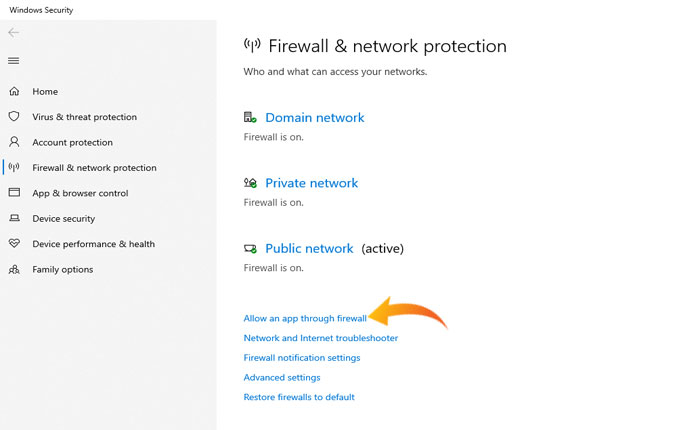
- Dans une nouvelle fenêtre, cliquer sur « Change Settings » et ensuite sur « Allow another app… ».
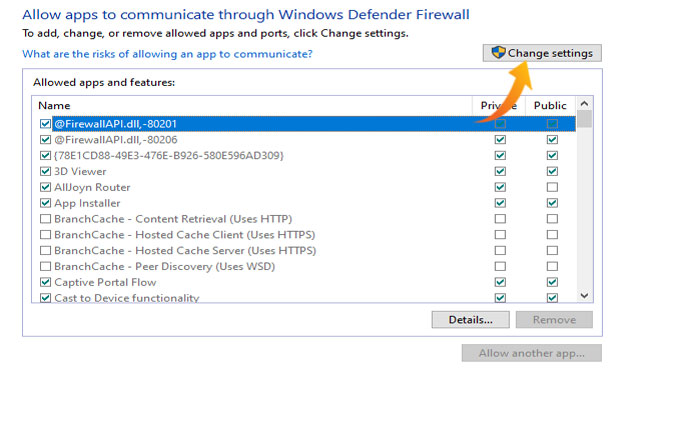
- Clique sur « Parcourir » et navigue jusqu’à l’endroit où tu as installé le jeu Ready or Not.
- Double-cliquez sur le fichier de l’application Ready or Not.
- Dans la liste des logiciels autorisés, vérifie que les cases Public et Privé à côté du jeu Ready or Not sont cochées.
- Cliquez maintenant sur « OK » pour appliquer les changements.
Plus de guides :
- Ready Or Not – Guide complet de modification et recommandations
- Ready or Not – Comment résoudre le problème de l’absence d’enregistrement de la progression
- Ready or Not – Comment résoudre le problème des mods qui ne fonctionnent pas ou ne s’affichent pas
- Ready Or Not – Guide meilleure de la manette Xbox
- Ready Or Not – Comment obtenir le rang S
- Ready Or Not – Comment choisir une mission dans la mise à jour 1.0

